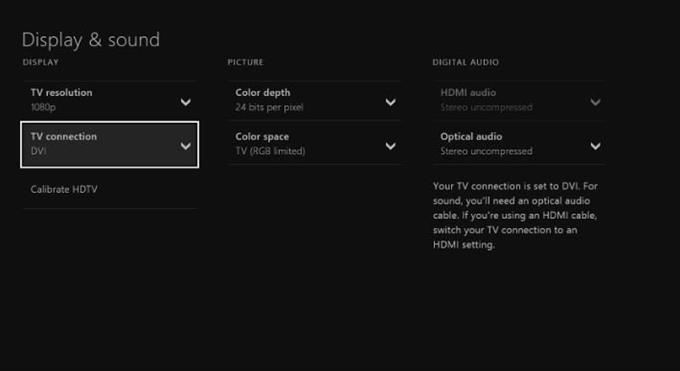Det är inte vanligt att höra Xbox One-användare klaga på att deras konsol inte har något ljudproblem men det kan fortfarande hända. Att installera en Xbox-konsol är relativt enkelt, även för icke-spelare eftersom du helt enkelt måste ansluta till TV: n och konfigurera inställningarna. Efter den första installationen ställs ljudalternativen automatiskt in, vanligtvis utan användarens ingripande. Ljudproblem kan uppstå i ett senare skede när användaren börjar finjustera vissa inställningar.
Om du tappade ditt Xbox One-ljud efter att ha gjort några förändringar, lära dig om de lösningar du kan göra i den här guiden.
Orsaker till Xbox One inget ljudproblem
Orsakerna till denna typ av problem kan vara ett programfel eller maskinvarufel. Låt oss diskutera de vanliga orsakerna till att ditt Xbox One-ljud inte fungerar.
Felaktiga ljudinställningar.
Om ljudet på din Xbox-konsol plötsligt blir obefintligt efter att ha fungerat bra tidigare har du antagligen bara några inställningsförändringar. Detta kan hända om du har justerat några inställningar innan du märker problemet eller i vissa mycket sällsynta fall efter en uppdatering. Vad du behöver göra är att gå igenom inställningarna på din konsol och göra nödvändiga ändringar. Vi visar dig hur du gör detta nedan.
Slumpmässigt konsolbugg.
Ljudproblem kan utvecklas på grund av tillfälliga programfel. Försök driva Xbox One för att rensa cache och uppdatera systemet i allmänhet. Du måste göra detta om du regelbundet tillåter att konsolen körs under en lång tid. De flesta mindre Xbox-konsolbugg fixas med en enkel omstart.
Trasig HDMI-port eller kabel.
De två möjliga hårdvaruproblem som kan förekomma oftare kan vara en dålig HDMI-port eller -kabel. Prova att växla den nuvarande HDMI-kabeln som du använder med en ny och se om det kommer att lösa problemet. HDMI-kablar är generellt robusta men de små kablarna inuti kan fortfarande gå sönder om du inte är försiktig med dem. Ibland kan en böjd stift i ändarna utvecklas om den sätts in felaktigt. Gör en visuell kontroll av kabelns längd och på tips för att se om det finns ett synligt tecken på skada.
Du vill också se till att du kontrollerar eventuella skador på HDMI-portarna på baksidan av konsolen och på din TV. Båda dessa punkter kan misslyckas precis som kabeln. Smuts, damm eller främmande föremål kan täppa till eller blockera HDMI-kabeln när du sätter i den. Om du tycker att din Xbox HDMI-port eller TV HDMI-port är smutsig kan du försöka använda tryckluft för att rengöra den.
Okänt programvaruproblem.
I vissa fall kan en programvarufel utvecklas, särskilt om den har manipulerats. Om din Xbox-konsol är modifierad eller modifierad, se till att gå igenom ljudinställningarna igen och återställa programvaran till dess officiella version om det behövs.
Vad du ska göra om din Xbox One inte har något ljud- eller ljudproblem
Du kommer att behöva felsöka om du inte får något ljud på din Xbox One-konsol. Nedan är de saker du kan prova.
- Starta om Xbox One-konsolen.
Om du startar om din Xbox One kan det åtgärdas vilket ljudproblem du har. Om en omstart inte hjälper, följ den upp genom att göra resten av lösningarna nedan.

- Kontrollera HDMI-kabel och portar.
Stäng av Xbox One-konsolen och TV: n innan du kopplar ur HDMI-kabeln. Kontrollera sedan kabeln och portarna för skador. Om du har en annan konsol, anslut den andra änden av HDMI-kabeln till den och se om den har ett ljudproblem. Detta bör låta dig veta om kabeln är dålig eller inte.
Vissa HDMI-kablar är av högre kvalitet än andra. Skaffa en ny HDMI-kabel om du misstänker att den nuvarande inte fungerar.
Glöm inte att också inspektera HDMI-portarna i både TV: n och Xbox One.
- Kontrollera Xbox One-utgångsljudinställningarna.
Din Xbox One är inställd på att välja den bästa ljudutgången när du ansluter din TV till den. Du kan dock fördubbla inställningarna för att se till att ingen har ändrats av misstag. Så här måste du göra:
-tryck på Xbox-knapp för att öppna guiden.
-Välj inställningar.
-Välj Alla inställningar.
-Välj Display & ljud.
-Välj Ljudutgång.
-Välj endera HDMI-ljud eller Optiskt ljud, baserat på hur din enhet är ansluten. De flesta inställningar använder HDMI-ljud.
-Välj rätt ljudformat för din hemmabio heller 5.1 okomprimerad eller 7.1 okomprimerad. Välj om inte säker Stereo okomprimerad.
Få hjälp för reparation.
Om ingen av lösningarna ovan hjälper måste det finnas en djupare fråga för din konsol. Det kan vara ett okänt programvaruproblem eller en dålig hårdvara.
Besök Microsofts Xbox-supportsida om du behöver skicka in din konsol.